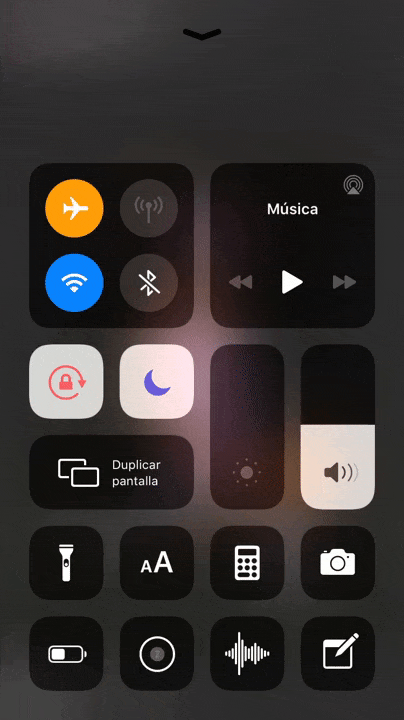
В этом посте рассказывается о возможных решениях проблемы в приложениях iPhone XS, которые закрываются и зависают в iOS 13. Читайте дальше и получите помощь.
Нужна помощь с приложениями для iPhone XS, которые продолжают закрываться и зависать в iOS 13? Если вы делаете, то этот пост для вас. Читайте дальше для более подробных решений.
Недостаток памяти — одна из основных причин проблем с производительностью мобильных устройств. Это когда ваши телефонные приложения начинают зависать и зависать. Обычно это начинается как случайный симптом, а затем усиливается. Независимо от того, насколько большой будет емкость устройства, всегда будет приходить время, когда это хранилище будет уменьшаться, так как оно будет занято различными типами содержимого. Но симптомы отставания и замерзания проявляются не только в устройствах с низким уровнем хранения. Фактически, аналогичные симптомы влияют на новые iPhone, такие как iPhone XS, после недавнего обновления iOS 13. Ниже приведены основные решения проблемы в приложениях для iPhone Xs, которые закрываются и зависают в iOS 13.
Прежде чем двигаться дальше, не стесняйтесь просматривать наши страницы устранения неполадок, чтобы найти возможные решения других проблем с другими устройствами Apple. Если ваш iPad находится в списке поддерживаемых нами устройств, вы можете посетить его эксклюзивную страницу устранения неполадок и найти проблему, с которой вам нужна помощь в решении проблемы. Вы можете обратиться или использовать наши предоставленные решения и обходные пути, если это необходимо. В случае, если вы предпочитаете получать от нас прямую помощь, просто заполните нашу анкету по проблемам iOS и нажмите «Отправить», чтобы связаться с нами.
Устранение неполадок приложений iPhone XS, которые продолжают закрываться и зависать в iOS 13
Это распространенная дилемма после обновления у многих пользователей смартфонов, когда приложения работают после серьезной установки обновления. Такая проблема неизбежна и обычно возникает, когда приложения пытаются приспособиться к недавнему переходу платформы. В большинстве случаев устаревшие приложения демонстрируют симптомы, но даже те из них, которые обновлены, также могут погибнуть. По всей видимости, эта проблема связана с некоторыми типами системных ошибок из-за уязвимого приложения или недавно обновленной операционной системы на телефоне. Чтобы помочь вам определить основную причину, я наметил следующие решения. Попробуйте каждый из них, пока наконец не избавитесь от симптомов.
Первое решение: очистите все запущенные приложения и выполните программный сброс (перезагрузку) вашего iPhone XS.
Приложения могут стать мошенническими после обновления, если они остаются открытыми или работают в фоновом режиме во время установки обновления. Когда это произойдет, уязвимые приложения не смогут работать хорошо, и вместо этого будут работать. В небольших случаях проблему можно легко устранить, завершив приложение и затем перезапустив его. Это обеспечивает быстрое обновление этих приложений и тем самым позволяет им работать надежно. Просто выполните следующие действия, чтобы очистить запущенные приложения на вашем iPhone XS:
- Проведите пальцем вверх, а затем сделайте паузу на главном экране.
- Проведите пальцем влево или вправо, чтобы перемещаться по предварительному просмотру приложений.
- Затем проведите пальцем по предварительному просмотру каждого приложения, чтобы закрыть отдельные фоновые приложения.
После очистки всех фоновых приложений выполните программный сброс или перезагрузите iPhone XS, чтобы сбросить ошибочные кэшированные файлы, которые были накоплены этими приложениями во время обновления. Просто выполните следующие шаги, чтобы продолжить программный сброс на вашем устройстве:
- Нажмите и удерживайте кнопку Power / Side и одну из кнопок громкости одновременно в течение нескольких секунд.
- Отпустите кнопки, как только на экране отобразится сообщение «Выключить слайд».
- Перетащите ползунок выключения питания вправо, чтобы выключить телефон.
- Подождите 30 секунд, затем снова нажмите и удерживайте кнопку питания / сбоку, пока не появится логотип Apple.
Подождите, пока телефон завершит перезагрузку, затем попробуйте загрузить приложения и посмотрите, сможете ли вы использовать их, не сталкиваясь с подобной проблемой.
как исправить приложение iPhone X Gmail продолжает падать после обновления iOS 13
Второе решение: обновите приложения, которые продолжают закрываться и зависать в iOS 13.
Приложения, которые, скорее всего, в результате обновления будут плохо себя вести, обычно являются устаревшими. Это происходит из-за того, что они больше не могут соответствовать минимальным системным требованиям для бесперебойной работы на недавно установленной платформе iOS. Случайное закрытие и замораживание — это только два из множества симптомов, с которыми приходится сталкиваться. Чтобы предотвратить такие случаи, разработчики приложений незамедлительно выпускают необходимые исправления через обновления приложений до или вскоре после того, как Apple выпустит новую версию iOS. Если вы не установили в своих приложениях автоматическую установку обновлений, возможно, вы пропустили внедрение этих необходимых исправлений в приложении. В результате ваши устаревшие приложения теперь имеют проблемы с запуском на новой платформе. Чтобы привести эти приложения в соответствие с новой операционной системой вашего iPhone, необходимо обновить их до последней версии. В iOS 13 есть небольшие изменения в обновлении приложений на iPhone. Вот как это делается:
- Откройте приложение App Store.
- Нажмите на изображение профиля Apple ID, расположенное в верхнем правом углу экрана.
- Прокрутите страницу вниз до раздела «Ожидающие обновления». Этот раздел доступен, только если на вашем телефоне ожидают обновления. Список последних обновлений ваших приложений появится в этом разделе.
- Чтобы применить ожидающие обновления к отдельным приложениям, нажмите кнопку «Обновить» рядом с названием приложения.
- В противном случае нажмите кнопку «Обновить все», чтобы предложить устройству загрузить и применить обновления к приложениям в фоновом режиме. Затем вы увидите недавно установленные обновления в разделе «Недавно обновленные».
Разрешите всем приложениям завершить установку обновлений, а затем выполните мягкую перезагрузку iPhone XS, чтобы применить необходимые изменения.
Третье решение: удалите, а затем переустановите ошибочные приложения.
Если вы сталкиваетесь с проблемой только в случайных приложениях, и ни один из предыдущих методов не может их исправить, есть вероятность, что эти приложения полностью испортились и, следовательно, должны быть переустановлены. Удаление и переустановка приложений на iPhone также является способом очистки всего ошибочного кэша или данных, которые были накоплены приложениями с течением времени. Так что это все равно что дать вашим приложениям новый старт. Вы можете удалять приложения на главном экране вашего iPhone или через меню хранилища. Первый быстрее, чем второй. И вот как это делается:
- На главном экране нажмите и удерживайте значок приложения, пока значки не начнут покачиваться.
- Нажмите X в приложении, которое вы хотите удалить.
- Выберите «Удалить», чтобы подтвердить удаление выбранного приложения.
После того, как вы закончили удаление всех мошеннических приложений, выполните программный сброс или перезагрузите iPhone XS, а затем перейдите к следующим шагам, чтобы повторно загрузить и установить приложения на вашем устройстве:
- Откройте магазин приложений на главном экране.
- Перейдите в меню «Обновления» -> «Покупка».
- Нажмите вкладку «Не на этом iPhone».
- Выберите приложение, которое вы хотите переустановить на вашем устройстве.
- Если вы не видите приложение на выбранной вкладке, попробуйте перейти на вкладку Все.
Затем следуйте остальным инструкциям на экране, чтобы загрузить и установить приложения на свой телефон. После установки всех приложений перезагрузите iPhone и проверьте, не устранена ли проблема.
как исправить iPhone XS Приложение Facebook не открывается / загружается после обновления iOS 13
Четвертое решение: сбросьте все настройки на вашем iPhone XS.
Некоторые обновления автоматически отменяют настройки вашего iPhone. Как правило, это не проблема, если на вашем iPhone не было каких-либо параметров или настроек, которые были ранее настроены или настроены таким образом, что вызывали некоторые конфликты с недавними переопределениями системы. И это может быть основной причиной, по которой некоторые из ваших приложений случайным образом закрываются и зависают в iOS 13. Поскольку трудно определить, какие настройки вашего телефона были изменены после недавнего обновления, восстановление исходных настроек и параметров можно считать лучшим решением. , Именно здесь сброс всех настроек на вашем iPhone Xs играет жизненно важную роль. Этот сброс удаляет все последние изменения, сделанные в системных настройках вашего телефона, включая автоматические изменения из обновления iOS 13. Резервировать файлы заранее не нужно, так как этот процесс не влияет на сохраненную информацию в памяти телефона. Просто следуйте этим шагам, когда у вас все готово:
- Доступ к настройкам на главном экране.
- Нажмите Общие.
- Прокрутите вниз и выберите Сброс.
- Нажмите «Сбросить все настройки».
- Введите пароль вашего устройства после запроса.
- Затем нажмите, чтобы подтвердить сброс всех настроек.
Позвольте вашему телефону завершить весь процесс сброса настроек, а затем перезагрузите себя, когда закончите. После перезапуска восстанавливаются настройки по умолчанию и исходные значения. Это означает, что все функции, которые по умолчанию отключены, должны быть повторно включены, чтобы вы могли снова использовать их на своем устройстве. Чтобы использовать онлайн-приложения и услуги, подключитесь к сети Wi-Fi.
Перейдите к следующему решению, если этот сброс не решает проблему, а ваши приложения для iPhone XS iOS 13 по-прежнему закрываются и зависают случайным образом.
Пятое решение: выполните сброс настроек (мастер-сброс) на вашем iPhone XS.
Сложные системные ошибки из недавнего обновления iOS, возможно, вызвали серьезные проблемы приложения, которые не могли быть исправлены начальными процедурами. На этом этапе необходимо прибегнуть к основным системным сбросам. И вашим следующим вариантом и потенциальным решением будет сброс к заводским настройкам. Этот сброс стирает все с вашей системы iPhone, включая фатальные ошибки iOS, из-за которых ваши приложения перестали работать должным образом. Не забудьте заранее создать резервные копии данных вашего iPhone, чтобы впоследствии вы могли восстановить ваши файлы. Вы можете создавать резервные копии вашего iPhone на iCloud или iTunes, как вы хотите. Если все настроено, выполните следующие действия, чтобы начать стирание и восстановление iPhone Xs до заводских настроек по умолчанию:
- Доступ к настройкам на главном экране.
- Нажмите Общие.
- Прокрутите вниз и выберите Сброс.
- Нажмите «Удалить все содержимое и настройки».
- Введите пароль вашего устройства после запроса.
- Затем нажмите, чтобы подтвердить сброс всех настроек.
Просто позвольте вашему телефону загрузиться после сброса настроек. Как только оно будет восстановлено, перезапустите свои приложения, чтобы проверить, можете ли вы использовать их по назначению.
В случае, если ваш iPhone зависает, когда ваши приложения становятся мошенническими, описанные выше процедуры неприменимы. Здесь iTunes можно использовать как альтернативное решение. Все, что вам нужно, это компьютер с Windows или Mac, на котором есть приложение для начала.
Как исправить проблемы с электронной почтой iOS 13 на Apple iPhone XS Max, не могу отправлять / получать электронные письма
По-прежнему возникают проблемы с приложениями для iPhone XS, которые закрываются и зависают в iOS 13?
Проблема, с которой вы сталкиваетесь, может быть сложной, поскольку ни одна из стандартных процедур не может ее решить. Вполне возможно, что недавно установленное обновление iOS 13 разрушило систему приложений вашего телефона и требует более сложного исправления. Если случайные приложения подвержены влиянию симптомов, то это должно быть связано с некоторыми серьезными системными проблемами. В подобных случаях восстановление iOS можно рассматривать как последнее средство. У вас есть два основных варианта восстановления iOS на выбор: восстановление в режиме восстановления и восстановление в режиме DFU. Оба они требуют использования компьютера, на котором установлена последняя версия приложения iTunes. Вы можете обратиться к более подробному пошаговому руководству по восстановлению iPhone Xs в режиме восстановления и режиме DFU, которое можно найти в разделе учебных пособий этого сайта. Просто посетите страницу устранения неполадок iPhone XS для получения дополнительной информации.
Восстановление iPhone из предыдущей резервной копии считается устаревшим и, следовательно, временным решением. Если это будет найдено и подтверждено как распространенная проблема iOS 13, то Apple будет вынуждена развернуть постоянное исправление, которое, вероятно, будет встроено в следующую версию iOS.
связаться с нами
Мы стремимся помочь нашим читателям решить проблемы с их телефонами, а также научиться правильно использовать их устройства. Так что, если у вас есть другие проблемы, вы можете посетить нашу страницу устранения неполадок, чтобы вы могли самостоятельно проверить статьи, которые мы уже опубликовали, и которые содержат решения общих проблем. Кроме того, мы создаем видео, чтобы продемонстрировать, как все делается на вашем телефоне. Посетите наш канал Youtube и подпишитесь на него. Благодарю.
Оцените статью!
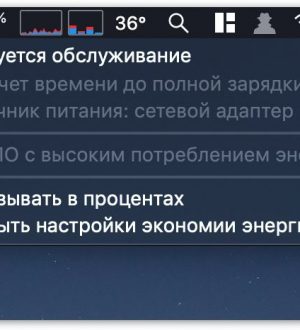


Отправляя сообщение, Вы разрешаете сбор и обработку персональных данных. Политика конфиденциальности.